
इस मैनुअल में विंडोज 10 में फ़ाइलों के संगठनों को पुनर्स्थापित करने के तरीके पर - सामान्य फ़ाइलों के साथ-साथ व्यवस्थित रूप से महत्वपूर्ण, जैसे कि वर्णित शॉर्टकट, कार्यक्रम, और न केवल। वैसे, यदि आपके पास सिस्टम रिकवरी पॉइंट्स का स्वचालित निर्माण है, तो विंडोज 10 रिकवरी पॉइंट्स का उपयोग करके फ़ाइल एसोसिएशन को सही करने की संभावना है। लेख के अंत में, एक वीडियो निर्देश भी है जिसमें वर्णित सब कुछ भी दिखाया गया है ।
विंडोज 10 सेटिंग्स में फ़ाइल संघों को पुनर्स्थापित करना
विंडोज 10 पैरामीटर एक आइटम दिखाई दिए जो आपको सभी फ़ाइल संघों को डिफ़ॉल्ट सेटिंग्स में रीसेट करने की अनुमति देता है (जो कुछ प्रतिबंधों के साथ काम करता है)।
आप इसे "पैरामीटर" (विन + आई कीज़) में पा सकते हैं - सिस्टम - डिफ़ॉल्ट अनुप्रयोग। यदि "डिफ़ॉल्ट मानों द्वारा अनुशंसित Microsoft पर रीसेट" में निर्दिष्ट विभाजन में "रीसेट" पर क्लिक करें, तो सभी फ़ाइल एसोसिएशन उस राज्य को दिए जाएंगे जो सिस्टम इंस्टॉलेशन के समय, उपयोगकर्ता द्वारा परिभाषित मानों को हटाने ( वैसे, नीचे की विंडो में, प्रत्येक प्रकार की फ़ाइलों के लिए विशिष्ट प्रोग्राम एसोसिएशन सेट करने के लिए "फ़ाइल प्रकारों के लिए मानक अनुप्रयोगों का चयन करें" एक आइटम है।)।
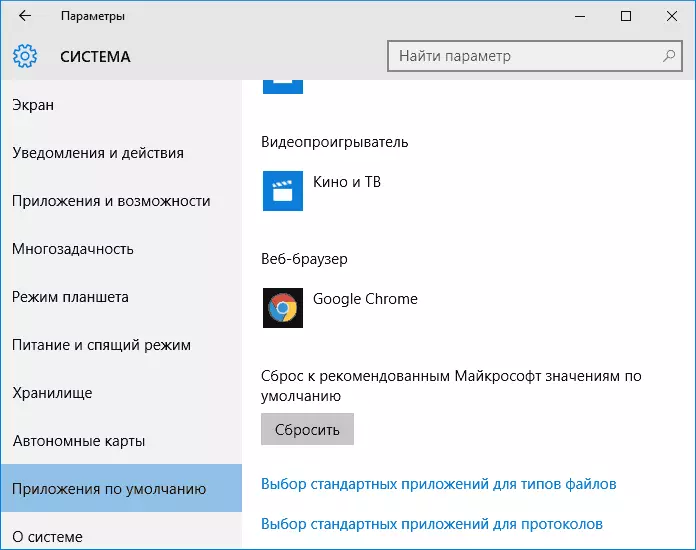
और अब इस सुविधा के प्रतिबंधों के बारे में: तथ्य यह है कि उपयोगकर्ता द्वारा परिभाषित फ़ाइल मानचित्रण का उपयोग करने की प्रक्रिया में: ज्यादातर मामलों में, यह फ़ाइल संघों के विशिष्ट उल्लंघनों को सही करने के लिए ट्रिगर होता है।
लेकिन हमेशा नहीं: उदाहरण के लिए, यदि exe और lnk फ़ाइलों के संगठनों का उल्लंघन किया गया था, लेकिन न केवल उन्हें खोलने के लिए कार्यक्रम के अतिरिक्त, बल्कि इन प्रकार की फाइलों में रजिस्ट्री (जो भी होता है) में रिकॉर्ड को नुकसान पहुंचाता है, फिर जब आप ऐसी फ़ाइल शुरू करते हैं तो रीसेट करने के बाद, आपको पूछा जाएगा: "आप इस फ़ाइल को कैसे खोलना चाहते हैं?" लेकिन सही विकल्प की पेशकश नहीं की जाएगी।
नि: शुल्क कार्यक्रमों का उपयोग कर फ़ाइल संघों की स्वचालित वसूली
ऐसे कार्यक्रम हैं जो विंडोज 10 में सिस्टम प्रकार की फाइलों के संगठनों की बहाली को स्वचालित करते हैं। इन कार्यक्रमों में से एक - फ़ाइल एसोसिएशन फिक्सर टूल, जिससे आप बल्ले, कैब, सीएमडी, कॉम, एक्सई फाइलों, आईएमजी, आईएनएफ के उद्घाटन को ठीक कर सकते हैं , आईएनआई, आईएसओ, एलएनके, एमएससी, एमएसआई, एमएसपी, एमएसयू, आरईजी, एससीआर, थीम, टी XT, वीबीएस, वीएचडी, ज़िप, साथ ही फ़ोल्डर और डिस्क।

कार्यक्रम के उपयोग के बारे में विस्तार से और इसे कहां डाउनलोड करें: फ़ाइल एसोसिएशन फिक्सर टूल में फ़ाइल एसोसिएशन का सुधार।
रजिस्ट्री संपादक का उपयोग कर एसोसिएशन .exe और .lnk फ़ाइलों को पुनर्स्थापित करना
साथ ही, ओएस के पिछले संस्करणों में, विंडोज 10 में, आप रजिस्ट्री संपादक का उपयोग कर सिस्टम फ़ाइलों के संघों को पुनर्स्थापित कर सकते हैं। रजिस्ट्री में उचित मानों को मैन्युअल रूप से दर्ज किए बिना, और रजिस्ट्री में आयात करने के लिए तैयार किए गए REG फ़ाइलों का उपयोग करके, संबंधित फ़ाइल प्रकारों के लिए सही प्रविष्टियों को वापस करना, अक्सर हम एलएनके (शॉर्टकट) और एक्सई (प्रोग्राम) फाइलों के बारे में बात कर रहे हैं ।
ऐसी फाइलें कहां प्राप्त करें? चूंकि मैं डाउनलोड के लिए इस साइट पर कोई भी फाइल नहीं पोस्ट करता हूं, इसलिए मैं निम्न स्रोत की अनुशंसा करता हूं जिसे विश्वसनीय किया जा सकता है: Tenforums.com

निर्दिष्ट पृष्ठ के अंत में, आपको फ़ाइल प्रकारों की एक सूची मिल जाएगी जिसके लिए संघों के सुधार हैं। उस फ़ाइल के प्रकार के लिए .reg फ़ाइल डाउनलोड करें जिसे आप सही करना चाहते हैं और इसे "चलाएं" (या फ़ाइल पर राइट-क्लिक करें और "मर्ज करें" का चयन करें)। इसके लिए व्यवस्थापक अधिकारों की आवश्यकता है।
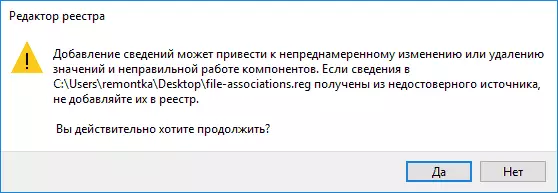
आपको एक रजिस्ट्री संपादक संदेश दिखाई देगा जो जानकारी बनाने से अनजान परिवर्तन या मानों को हटाने का कारण बन सकता है - सहमत हैं और, रजिस्ट्री में सफल डेटा जोड़ने के बाद, रजिस्ट्री संपादक को बंद करें और कंप्यूटर को पुनरारंभ करें, सबकुछ पहले की तरह कमाई चाहिए।
विंडोज 10 फ़ाइल एसोसिएशन को पुनर्स्थापित करना - वीडियो
निष्कर्ष में - वीडियो निर्देश जिसमें विभिन्न तरीकों से विंडोज 10 में खराब फ़ाइल संघों को पुनर्स्थापित करने के तरीकों से दिखाया गया है।अतिरिक्त जानकारी
विंडोज 10 में, डिफ़ॉल्ट कंट्रोल पैनल का एक आइटम भी है, जो आपको प्रोग्राम के साथ फ़ाइल प्रकारों के एसोसिएशन को कॉन्फ़िगर करने की अनुमति देता है।
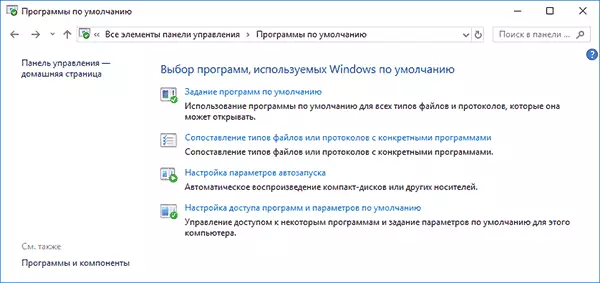
नोट: विंडोज 10 170 9 में, नियंत्रण कक्ष में इन तत्वों को पैरामीटर के उचित अनुभाग को खोलना शुरू हुआ, लेकिन आप पुराने इंटरफ़ेस को खोल सकते हैं - Win + R दबाएं और एक दर्ज करें:
- नियंत्रण / नाम Microsoft.DefaultPrograms / पृष्ठ पृष्ठ पृष्ठ फ़ील्डसोक (फ़ाइल प्रकारों द्वारा संघों के लिए)
- नियंत्रण / नाम Microsoft.DefaultPrograms / PagedefaultProgram (कार्यक्रम पर संगठनों के लिए)
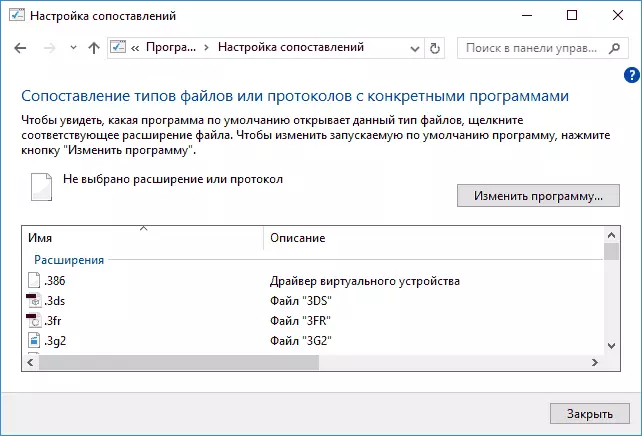
इसका उपयोग करने के लिए, आप इस आइटम को चुन सकते हैं या विंडोज 10 के लिए खोज का उपयोग कर सकते हैं, जिसके बाद आप "विशिष्ट प्रोग्राम के साथ फ़ाइल प्रकार या प्रोटोकॉल मैपिंग" का चयन करते हैं और आपको आवश्यक एसोसिएशन सेट करते हैं। यदि कुछ भी मदद नहीं करता है, तो शायद विंडोज 10 पुनर्स्थापित मैनुअल के कुछ तरीकों से समस्याओं को हल किया जा सकता है।
